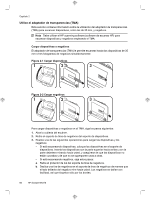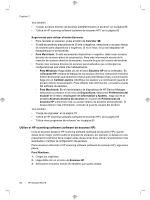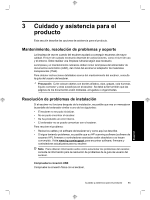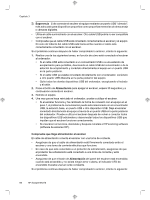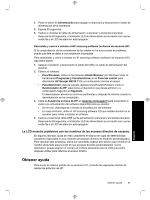HP N6310 HP Scanjet N6310 Getting Started Guide - Page 87
Escanear, Finalizar, Para Macintosh, HP Scan, Ajustar, Guardar, Imprimir, Enviar, Adquirir, Importar
 |
UPC - 883585956005
View all HP N6310 manuals
Add to My Manuals
Save this manual to your list of manuals |
Page 87 highlights
4. Si desea cambiar los ajustes de escaneo o ver una vista preliminar antes de escanear, haga clic en Cambiar ajustes... y haga los cambios que desee. Para obtener más información, consulte la ayuda del software de escaneo. 5. Cuando termine, haga clic en Escanear o en Finalizar. Si desea obtener más información, consulte la guía de usuario del escáner. Para Macintosh: 1. Cargar los originales. 2. Abra HP Scan desde la carpeta /Aplicaciones/Hewlett-Packard. Para obtener más información, consulte la ayuda del software de escaneo. 3. Elija un perfil de escaneo. 4. Si desea realizar cambios en el escaneo, haga clic en Ajustar y realice sus cambios. Para obtener más información, consulte la ayuda del software de escaneo. 5. Cuando haya terminado, haga clic en Guardar, Imprimir, o Enviar para enviar el escaneo a la ubicación especificada. Vea también "Carga de originales" en la página 75 Utilice otros programas de software Puede escanear una imagen o un documento directamente en un programa de software si el programa es compatible con TWAIN. Por lo general, el programa es compatible si incluye una opción de menú del tipo Adquirir, Escanear, Importar nuevo objeto o Insertar. Si no está seguro de si el programa es compatible o de qué opción debe utilizar, consulte la documentación de dicho programa. Para escanear utilizando un software de escaneo compatible con TWAIN siga estos pasos: 1. Inicie el software de escaneo y, a continuación, seleccione el origen de datos TWAIN. 2. Lleve a cabo las acciones apropiadas para completar el escaneo. 3. Seleccione la configuración que sea más adecuada para los documentos que va a escanear. Para obtener más información, consulte la ayuda en línea del software de escaneo. Nota Para Windows: También puede seguir estos pasos si su aplicación es compatible con WIA. Si su aplicación es compatible con ISIS o desea un escaneo de documentos eficiente al emplear programas de software compatibles con TWAIN, puede instalar el controlador ISIS/TWAIN de EMC. Para ello, inserte el CD de instalación que venía incluido en su escáner y seleccione la opción ISIS/TWAIN de EMC. Cuando escanee documentos, seleccione el controlador HP Scanjet N6310 Doc TWAIN desde la aplicación. No obstante, cuando escanee imágenes desde otros programas de software, seleccione el controlador HP Scanjet N6310 TWAIN. Vea también "Carga de originales" en la página 75 Español Iniciar un escaneo 83